МФУ Xerox WorkCentre 7755 / 7765 / 7775 - инструкция пользователя по применению, эксплуатации и установке на русском языке. Мы надеемся, она поможет вам решить возникшие у вас вопросы при эксплуатации техники.
Если остались вопросы, задайте их в комментариях после инструкции.
"Загружаем инструкцию", означает, что нужно подождать пока файл загрузится и можно будет его читать онлайн. Некоторые инструкции очень большие и время их появления зависит от вашей скорости интернета.
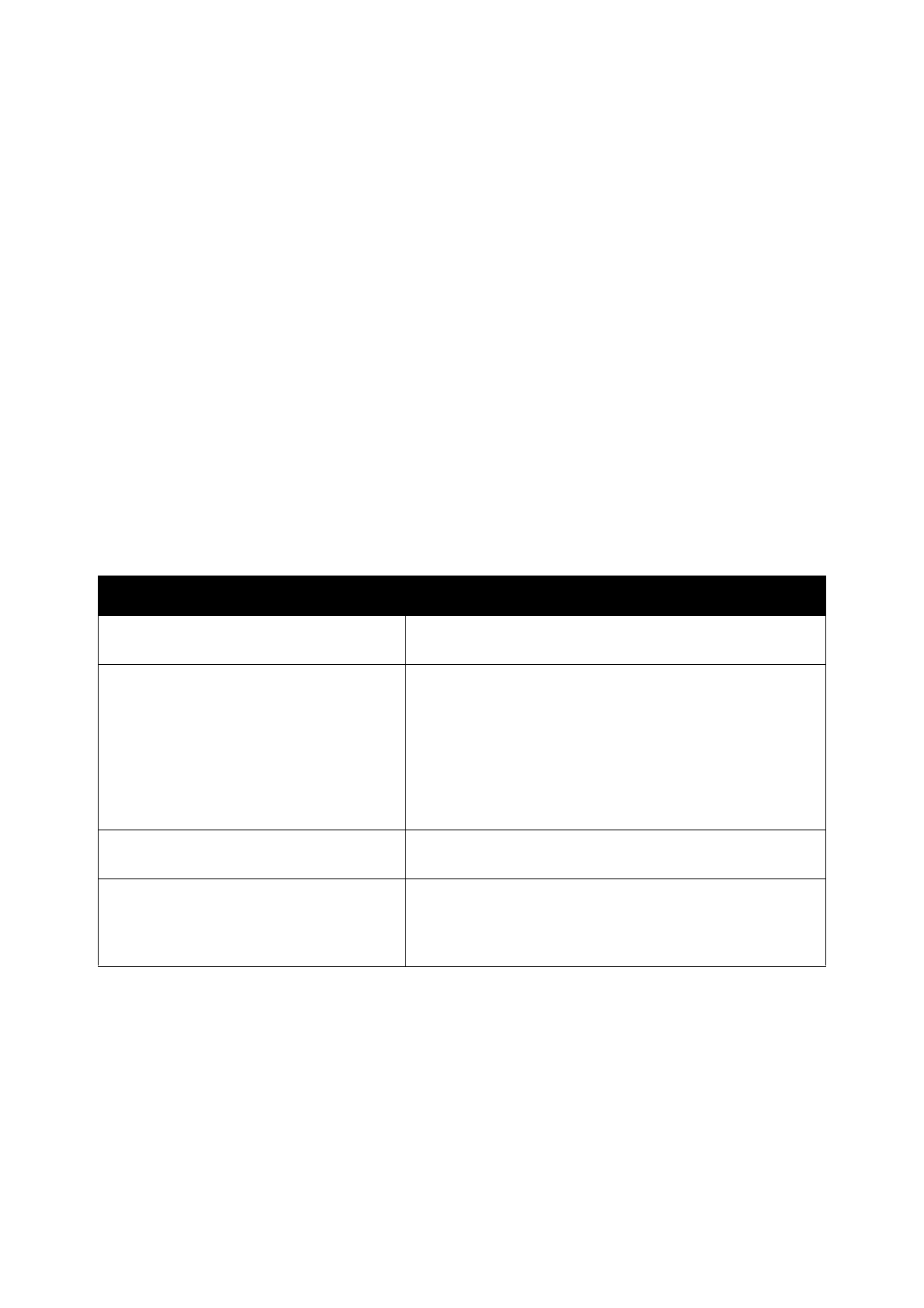
Сканирование
Многофункциональный принтер
WorkCentre 7755/7765/7775
Руководство
пользователя
145
Настройка
параметров
сканирования
Функции
сканирования
принтера
используют
шаблоны
,
в
которых
содержатся
параметры
сканирования
файлов
и
путь
для
их
сохранения
.
Для
изменения
параметров
сканирования
используйте
четыре
кнопки
,
отображаемые
в нижней
части
сенсорного
экрана
на
панели
управления
:
•
Цвет
копии
•
2-
стороннее
сканирование
•
Тип
оригинала
•
Предустановки
сканирования
Чтобы
изменить
настройки
сканирования
,
сделайте
следующее
:
1.
На
сенсорном
экране
принтера
нажмите
кнопку
Основные
режимы
.
2.
Нажмите
кнопку
Процедура
сканирования
и
выберите
нужные
параметры
четырьмя
кнопками
на
сенсорном
экране
.
По
каждому
параметру
можно
просмотреть
справку
,
нажав
кнопку
принтера
Справка
.
Дополнительные
параметры
сканирования
Дополнительные
параметры
принтера
позволяют
точно
управлять
процессом
сканирования
для
наиболее
чувствительных
применений
.
Большинство
дополнительных
настроек
отменяют
автоматические
настройки
.
Они
выбираются
с
помощью
сенсорного
экрана
панели
управления
принтера
.
Настройка
Использование
Настройка
цвета
отпечатков
Перезапись
автоматического
определения
;
выберите
«
Черно
-
белый
», «
Шкала
серого
»
или
«
Цветной
»
Настройка
односторонних
или
двусторонних оригиналов
Для
сканирования
двусторонних
оригиналов
используйте
податчик
оригиналов
.
Выбирайте
двустороннее
сканирование
для
сканирования
обоих
сторон
документа
и
создания
многостраничного
изображения
.
Если
исходный
документ
нельзя
пропустить
через
податчик
оригиналов
,
используйте
стекло
для
документов
для
выполнения
двустороннего
сканирования
в
ручном
режиме
.
Настройка
типа
оригинала
Выберите
один
из
следующих
вариантов
: «
Фото
и
текст
», «
Фото
», «
Текст
», «
Карты
»
или
«
Газета
/
журнал
»
Настройка
предустановок
сканирования
Выберите
один
из
следующих
вариантов
:
«
Сканирование
и
печать
», «Archival-
малый
размер
файла
», «
Оптическое
распознавание
символов
»,
«
Высокое
качество
», «
Простое сканирование
»
Содержание
- 3 Содержание; Техника
- 4 Печать
- 6 Копирование; Работа
- 7 Обслуживание
- 8 Устранение
- 12 Электрическая; Лазерная; Шнур
- 13 Телефонный
- 14 Безопасность; Размещение; Инструкции
- 15 Расходные
- 19 Функции
- 20 Перед; Центр
- 21 Вид
- 24 Стандартные; Доступные
- 25 Дополнительное
- 26 Панель
- 28 Отчет
- 29 Счетчики
- 30 Учет
- 33 Установка
- 34 Краткие; Сеть; Подключение; Первоначальная
- 35 Windows
- 36 Драйверы
- 37 Добавление
- 39 Другие
- 40 Использование
- 41 Доступ
- 44 Обзор
- 45 Поддерживаемые; Заказ
- 46 Материалы
- 48 Загрузка
- 62 Параметры
- 65 Macintosh
- 67 Двусторонняя; Автоматическая
- 69 Выбор
- 74 Цветовая; Драйвер
- 78 Черно
- 84 Масштабирование; Настройка
- 88 Создание
- 89 Уведомление; Активация
- 91 Отложенная
- 97 Основные
- 100 Подборка
- 101 Сшивание; Фальцовка
- 103 Перфорирование; Регулировка
- 106 Указание
- 108 Сдвиг; Стирание
- 109 Инверсия
- 111 Разбивка
- 116 Повторение
- 117 Компоновка
- 121 Сканирование
- 122 Общие
- 142 Импорт
- 148 Блок
- 151 Отправка
- 152 Вставка
- 153 Факс
- 157 Осветление
- 161 Почтовые
- 162 Удаление
- 163 Опрос
- 169 Расположение
- 171 Чистка
- 173 Очистка
- 174 Регулярно
- 184 Сообщения
- 185 Принтер
- 188 Извлечение
- 201 Застревание
- 235 Одновременно
- 238 Проблемы
- 243 Получение
- 245 Характеристики
- 246 Габаритные
- 247 Температура
- 249 Эксплуатационные; Разрешение
- 250 Процессор; Память; Интерфейс
- 253 Выделение
- 254 США
- 255 Канада
- 259 Европа; Директива
- 260 ЮАР
- 264 Бытовое
- 267 Hg
- 269 Предметный


















































































































































































































































































